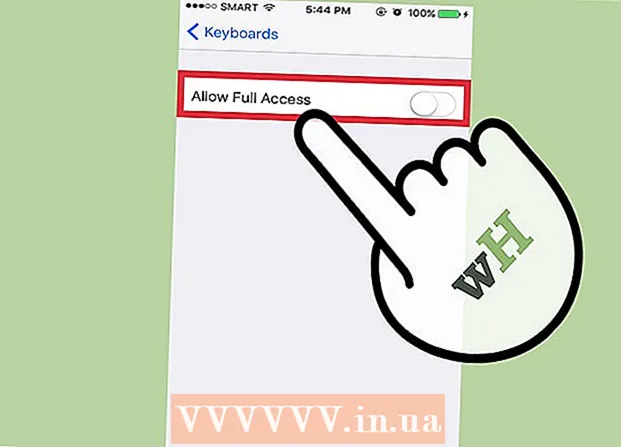Autor:
Laura McKinney
Data Creației:
3 Aprilie 2021
Data Actualizării:
1 Iulie 2024

Conţinut
Dacă decideți să vă ștergeți contul Instagram - din orice motiv - ar putea fi deranjant să știți că nu există instrucțiuni specifice în aplicația Instagram pentru acest lucru. Din fericire, veți putea în continuare să vă ștergeți contul din aplicația Instagram prin intermediul Centrului de ajutor al aplicației; după aceea, nu mai rămâne decât să ștergeți pur și simplu aplicația de pe iPhone. Rețineți că nu veți putea recupera date din contul dvs. Instagram după ștergerea contului.
Pași
Partea 1 din 2: Ștergeți contul
Atingeți aplicația Instagram pentru a deschide Instagram. Puteți șterge Instagram din opțiunea „Centrul de ajutor” din meniul Setări.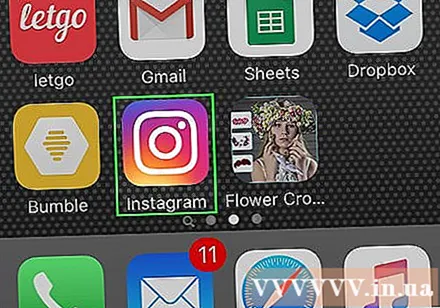
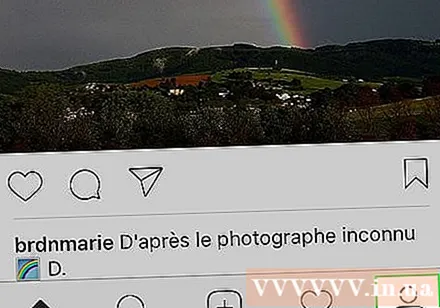
Deschideți pagina personală. Puteți accesa pagina de profil atingând pictograma umanoidă din colțul din dreapta jos al ecranului.
Atingeți setul de setări. Această pictogramă se află în colțul din dreapta sus al ecranului.
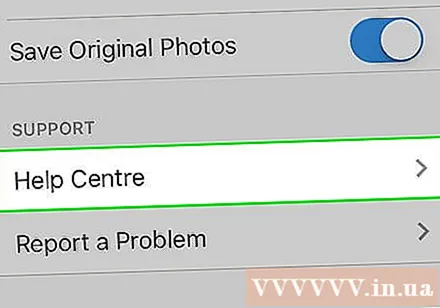
Atingeți opțiunea „Centrul de ajutor”. Această opțiune se află în grupul de opțiuni „Asistență” din partea de jos a meniului Setări.
Atingeți secțiunea „Gestionarea contului dvs.” din partea de sus a ecranului.
Atingeți linkul „Ștergeți contul dvs.”. Aceasta vă va duce la pagina de asistență cu informații despre ștergerea contului.
Atingeți „Cum îmi șterg contul?„(Cum îmi pot șterge contul?). Nu este nevoie să citiți conținutul acestei pagini, deoarece Instagram va furniza un link către funcția„ ștergeți contul ”din prima secțiune.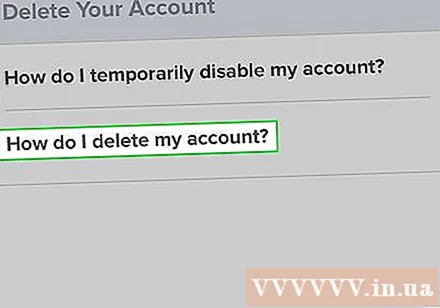
Atingeți linkul „Ștergeți pagina contului”. Acest link se află sub „Pentru a vă șterge definitiv contul:”, lângă pasul unu.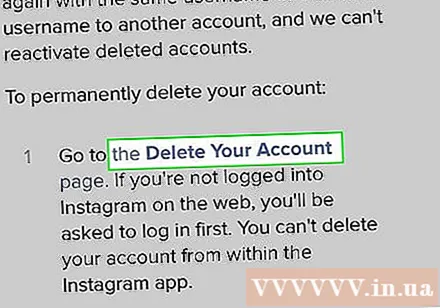
- De asemenea, puteți atinge linkul „Dezactivați temporar contul” de pe această pagină, astfel încât să nu fiți nevoit să ștergeți definitiv contul. Odată dezactivat, contul dvs. nu va apărea în rezultatele căutării, dar vă puteți reactiva oricând contul.
Introduceți numele de utilizator și parola. Aceasta va verifica contul pe care doriți să îl eliminați.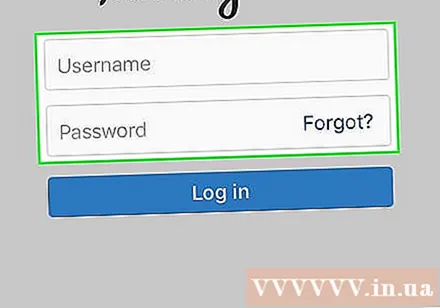
- Atingeți „Conectare” pentru a accesa pagina „Ștergeți contul dvs.”.
Atingeți bara din partea de jos a paginii. Această bară este sub cuvintele „De ce vă ștergeți contul?” (De ce ați dori să ștergeți contul?); Când atingeți această bară, vi se va cere să alegeți un motiv pentru ștergerea contului.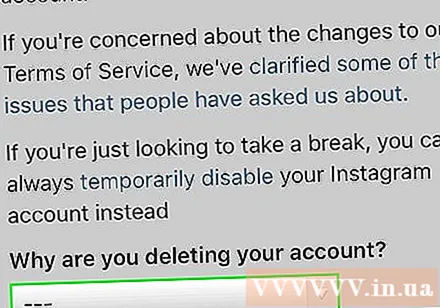
Selectați un motiv pentru ștergerea contului dvs., apoi atingeți „Terminat”. Aceasta va debloca restul opțiunilor de ștergere a contului.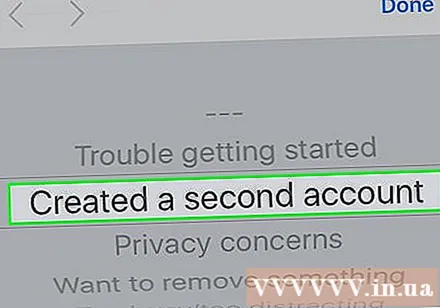
Introduceți parola. Veți introduce parola în partea de jos a paginii, sub cuvintele „Pentru a continua ... introduceți parola” (Pentru a continua ... introduceți parola).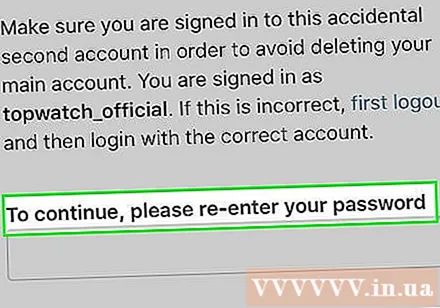
Atinge „Șterge definitiv contul meu”. Aceasta va șterge contul dvs. Instagram și tot conținutul aferent! publicitate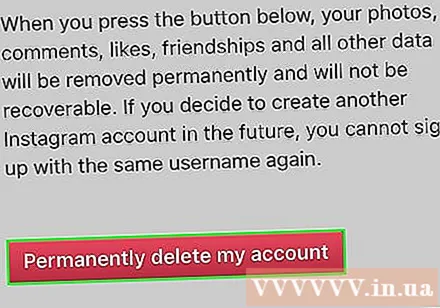
Partea 2 din 2: Ștergeți aplicațiile Instagram
Atingeți butonul Acasă pentru a ieși din aplicația Instagram.
Navigați la locația aplicației Instagram de pe telefon. În funcție de numărul de aplicații de pe telefon, este posibil să fie nevoie să glisați de mai multe ori spre ecranul de pornire pentru a vedea aplicația Instagram.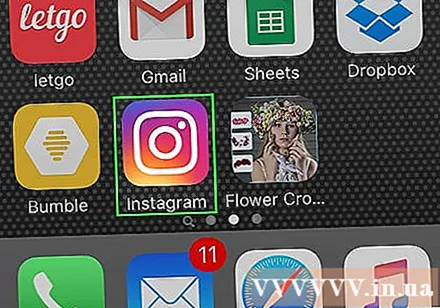
Atingeți lung pictograma aplicației Instagram. Aceasta va pregăti aplicația pentru ștergere, pictograma aplicației va vibra și va avea un „X” în colțul din stânga sus.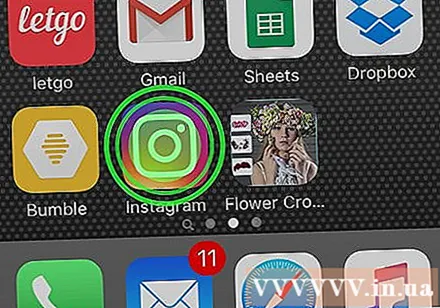
Atingeți „X”. Aceasta înseamnă că doriți să ștergeți aplicația Instagram de pe iPhone.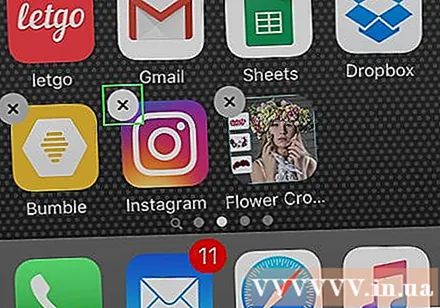
Atingeți „Ștergeți” când vi se solicită. Aplicația Instagram și datele aferente vor fi șterse! publicitate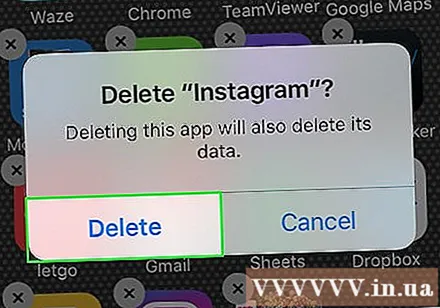
Sfat
- Dacă nu doriți să lăsați aplicația Instagram pe telefonul dvs., ar trebui să luați în considerare ștergerea aplicației doar din telefon și păstrarea contului, deoarece atunci când ștergeți contul, nu veți putea restabili conținutul din acesta.
Avertizare
- Când vă ștergeți contul Instagram, toate fotografiile, videoclipurile, comentariile și urmăritorii dvs. vor dispărea pentru totdeauna.
- Nu veți putea să vă reactivați contul Instagram după ștergere.